win7激活信息如何备份还原以便可以再次激活系统
发布时间:2018-10-25 17:39:07 浏览数: 小编:qinglian
自己电脑的操作系统利用正版的密钥激活了,不过,有些用户怕日后重装系统不能激活了,所以想给win7系统备份和还原下激活信息,以便可以再次激活系统。下面教大家如何利用软件“魔方电脑大师”进行备份win7的激活文件。
工具/原料:
装有win7操作系统的电脑
1、百度搜索“魔方电脑大师”,然后在搜索结果页中找到魔方电脑大师官网的结果点击进入;
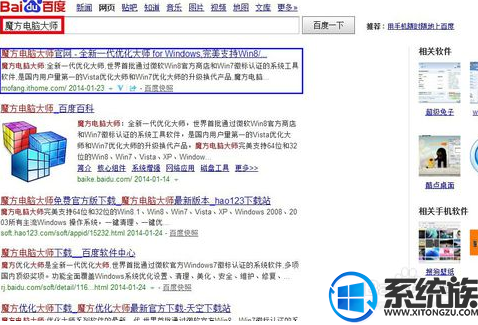
2、进入魔方电脑大师官网后可以看到页面如下,点击“免费下载”进行下载“魔方电脑大师”并保存好;
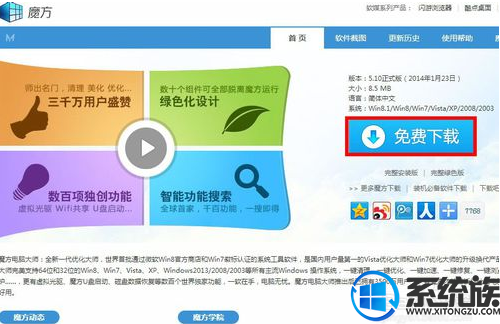
3、保存好下载的“魔方电脑大师”应用程序后,点击打开程序并安装;
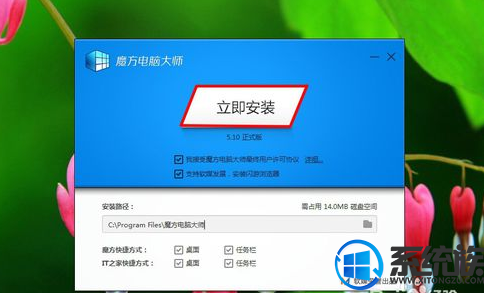
4、安装好程序后并打开程序,点击界面上的标题栏中的“功能大全”进入下一界面;
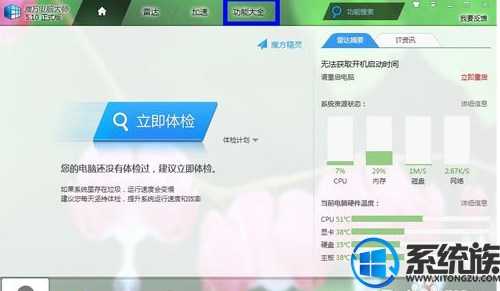
5、然后点击打开系统增强栏中的“win7/win8激活备份还原”图标;
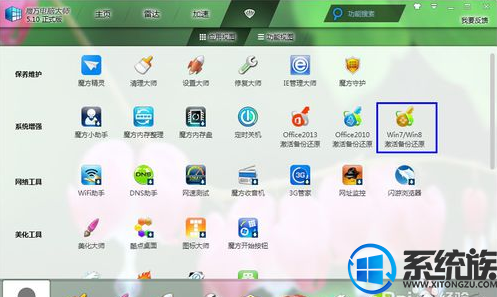
6、在弹窗中点击“备份系统激活文件”选项进入下一步;
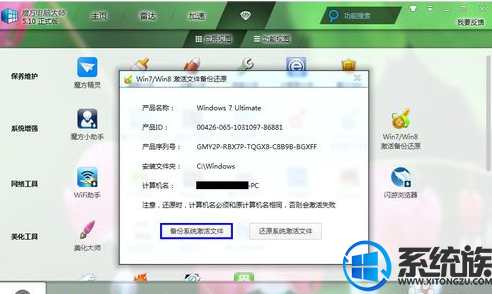
7、对备份系统的激活文件选择好文件夹后点击确定即可把系统激活文件备份到相应的文件夹中,以后重装系统后重复步骤6在弹窗中点击“还原系统激活文件”并选中之前备份好的文件夹即可再次重新激活系统。
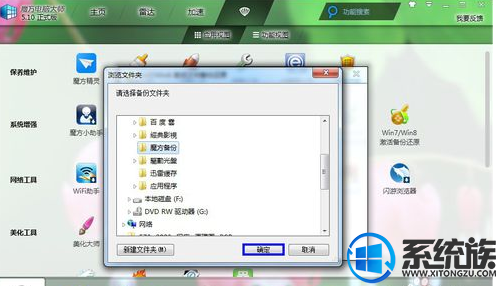
以上就是win7激活文件如何备份还原的方法。有需要的用户,不妨按照小编的方法操作看看!
工具/原料:
装有win7操作系统的电脑
1、百度搜索“魔方电脑大师”,然后在搜索结果页中找到魔方电脑大师官网的结果点击进入;
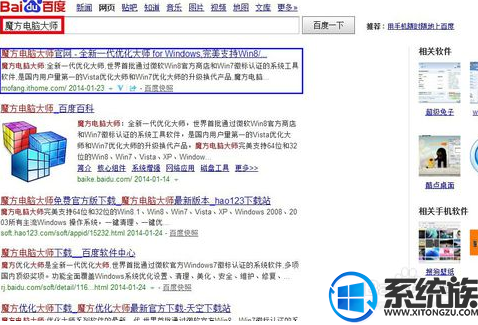
2、进入魔方电脑大师官网后可以看到页面如下,点击“免费下载”进行下载“魔方电脑大师”并保存好;
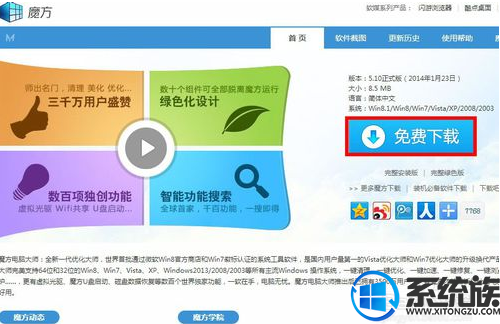
3、保存好下载的“魔方电脑大师”应用程序后,点击打开程序并安装;
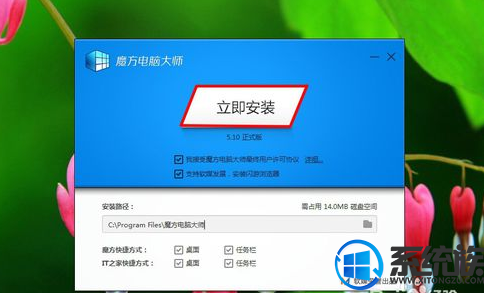
4、安装好程序后并打开程序,点击界面上的标题栏中的“功能大全”进入下一界面;
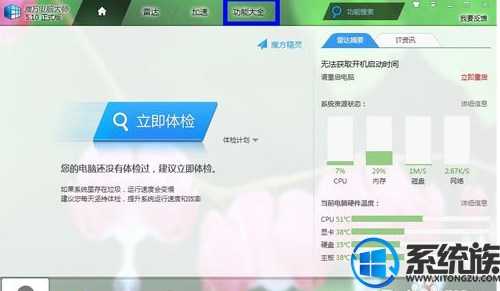
5、然后点击打开系统增强栏中的“win7/win8激活备份还原”图标;
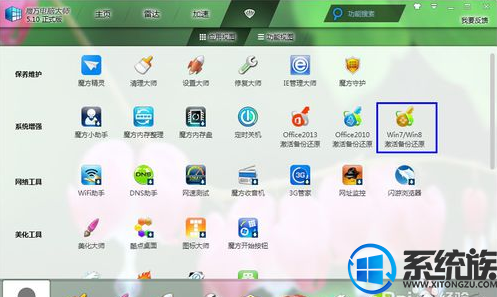
6、在弹窗中点击“备份系统激活文件”选项进入下一步;
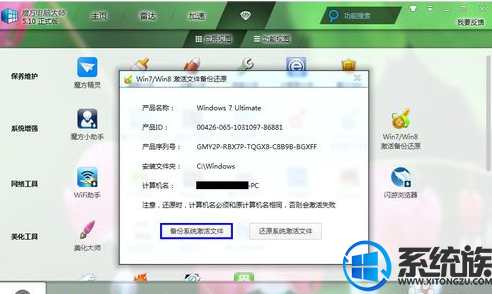
7、对备份系统的激活文件选择好文件夹后点击确定即可把系统激活文件备份到相应的文件夹中,以后重装系统后重复步骤6在弹窗中点击“还原系统激活文件”并选中之前备份好的文件夹即可再次重新激活系统。
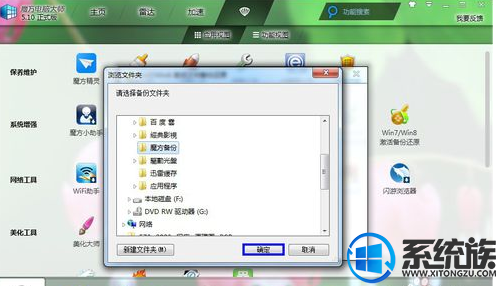
以上就是win7激活文件如何备份还原的方法。有需要的用户,不妨按照小编的方法操作看看!



















